如何将桌面备份到移动硬盘?
不知道如何将桌面备份到移动硬盘?不要担心,本文向你介绍了2个有效的方法。一起来看看吧!
"我想从win7升级win10,但桌面上有很多乱七八糟的文件,不敢乱删怕以后会用到,还有一些安装在c盘的软件,想问下大家怎样备份电脑桌面的资料,以及如何备份桌面软件?感谢!!"
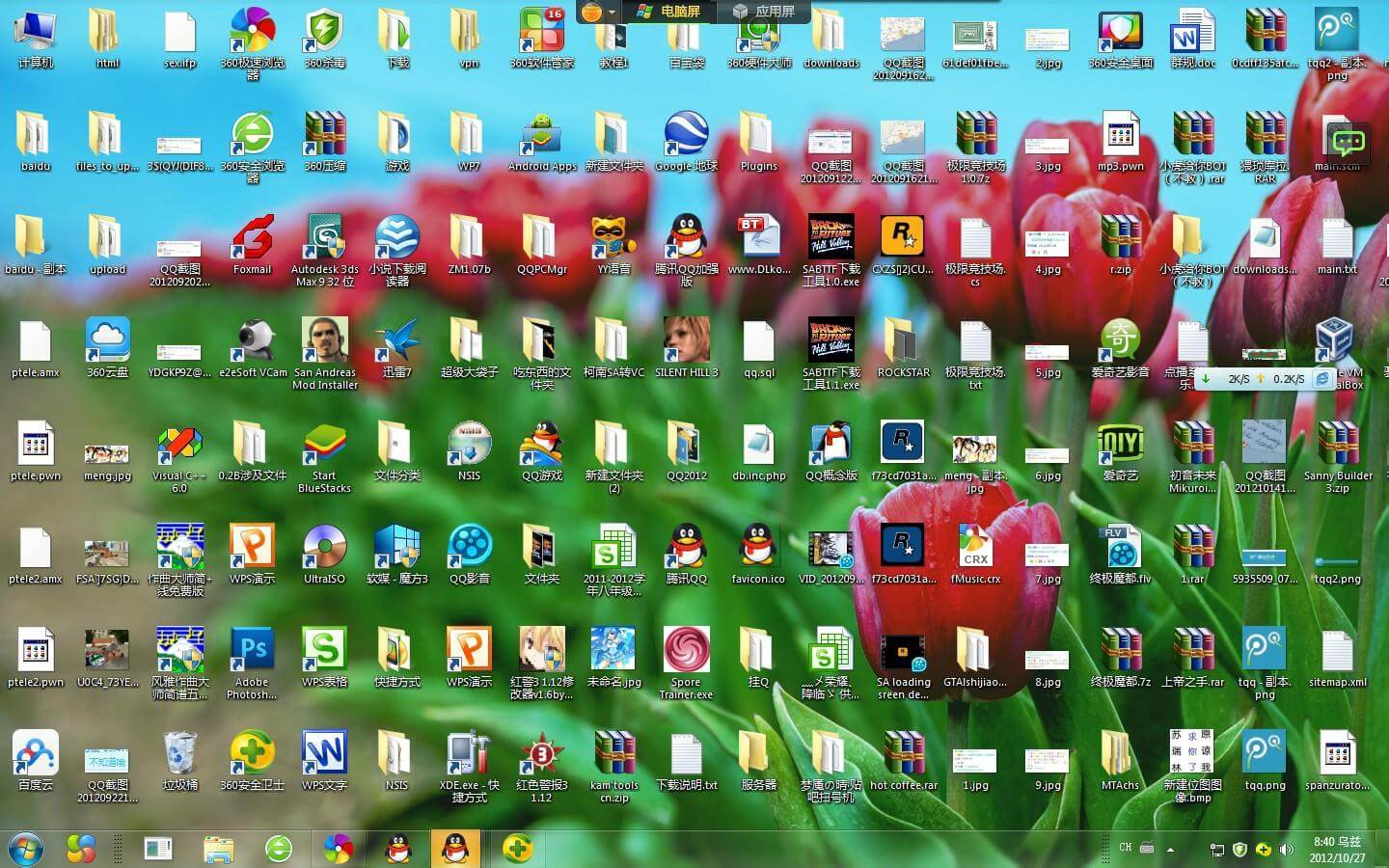
接下来给你介绍2个备份桌面的方法,1种是使用windows自带的备份还原功能,另1种是使用第三方备份还原软件。
Windows自带的备份还原功能大家不陌生,不做过多介绍了。详细操作步骤如下:
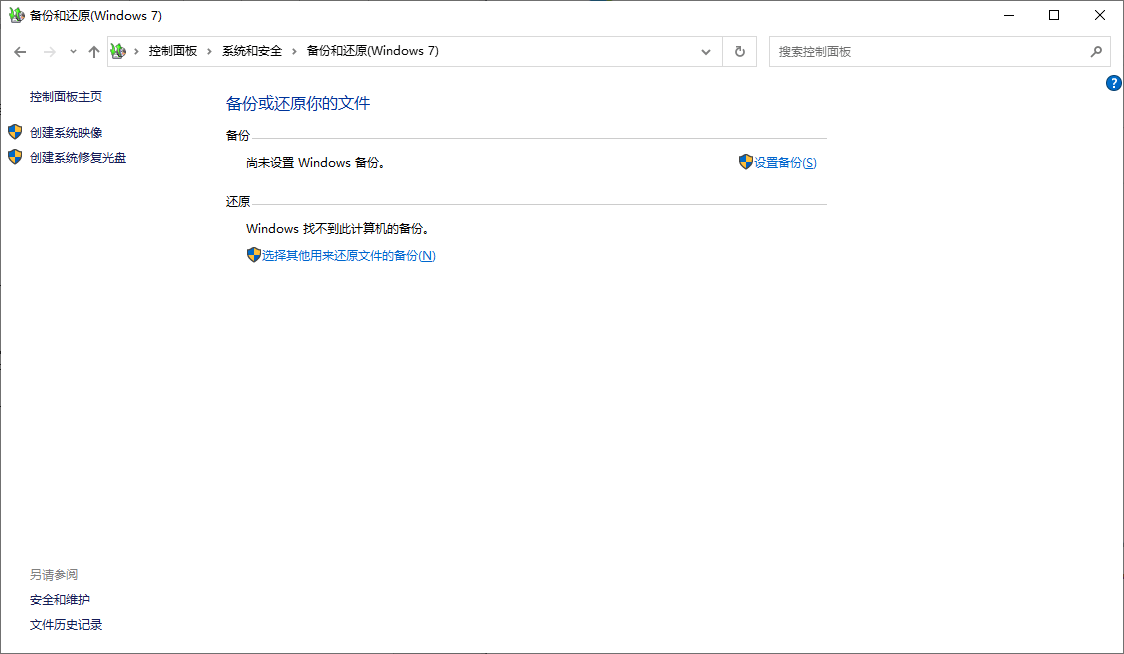
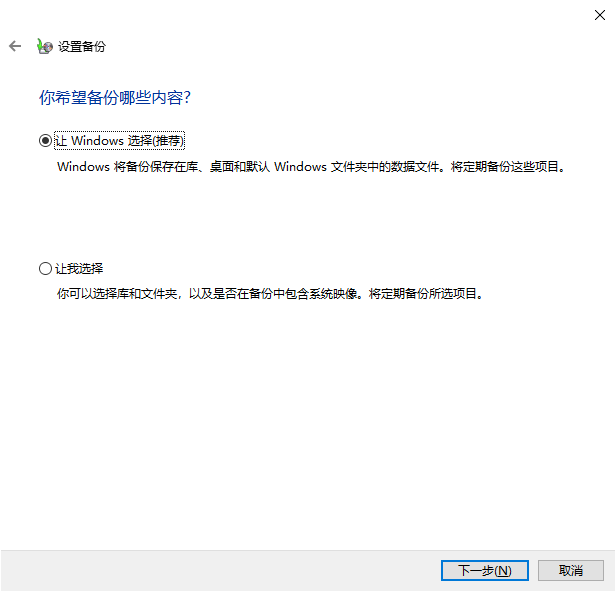
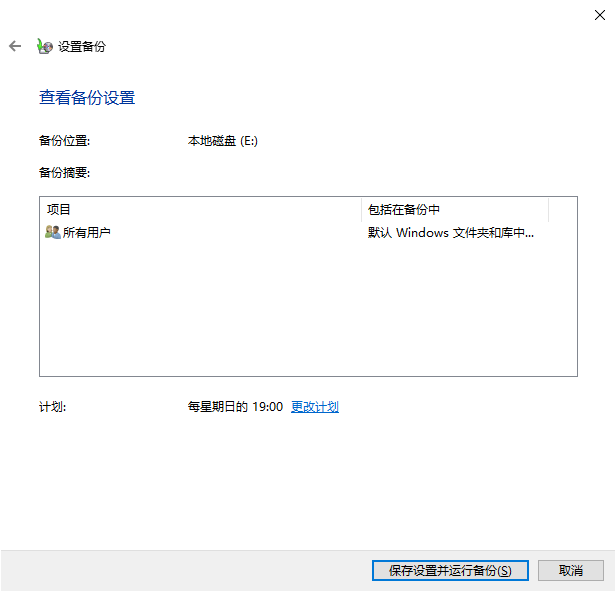
虽然windows自带的备份还原功能可以帮助你进行桌面备份,但它无法加密或者压缩备份文件,万一移动硬盘丢失导致重要文件泄露,后果是不堪设想的。所以在这里我建议你使用这款强大好用的备份还原软件-傲梅轻松备份。
该软件专为Windows设计,支持Windows 11/10/8.1/8/7/Vista/XP。可以进行系统备份、磁盘备份、分区备份、磁盘备份,并且可以对备份文件进行压缩或加密。比较重要的是,它的使用方法非常简单,点几下鼠标可以完成备份,具体该怎么操作呢?接下来是详细的操作步骤,教会你如何将桌面备份到移动硬盘:



以上2个是将桌面备份到移动硬盘的方法,建议你在使用完傲梅轻松备份后,不要将该软件删除,软件的系统备份功能可以有效的保护电脑系统安全,如果你担心会忘记备份,不用担心,该软件专门提供了自动定时备份的功能,让你避免忘记备份的困扰。
傲梅轻松备份是这样一款从用户角度出发,专为用户解决备份烦恼的软件。如果你有需求,那请点击下方链接下载体验吧!